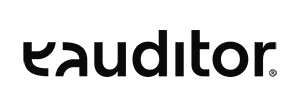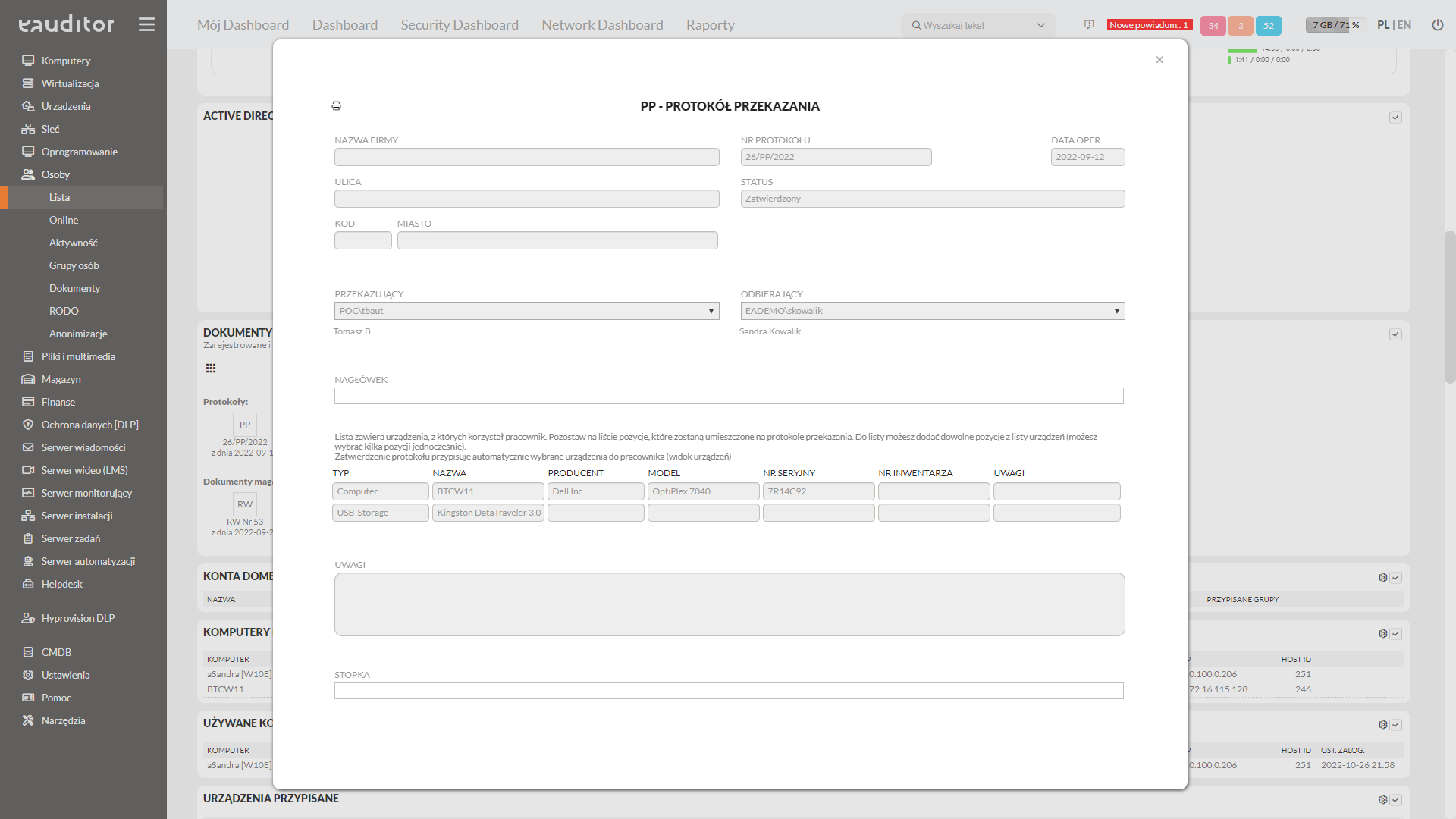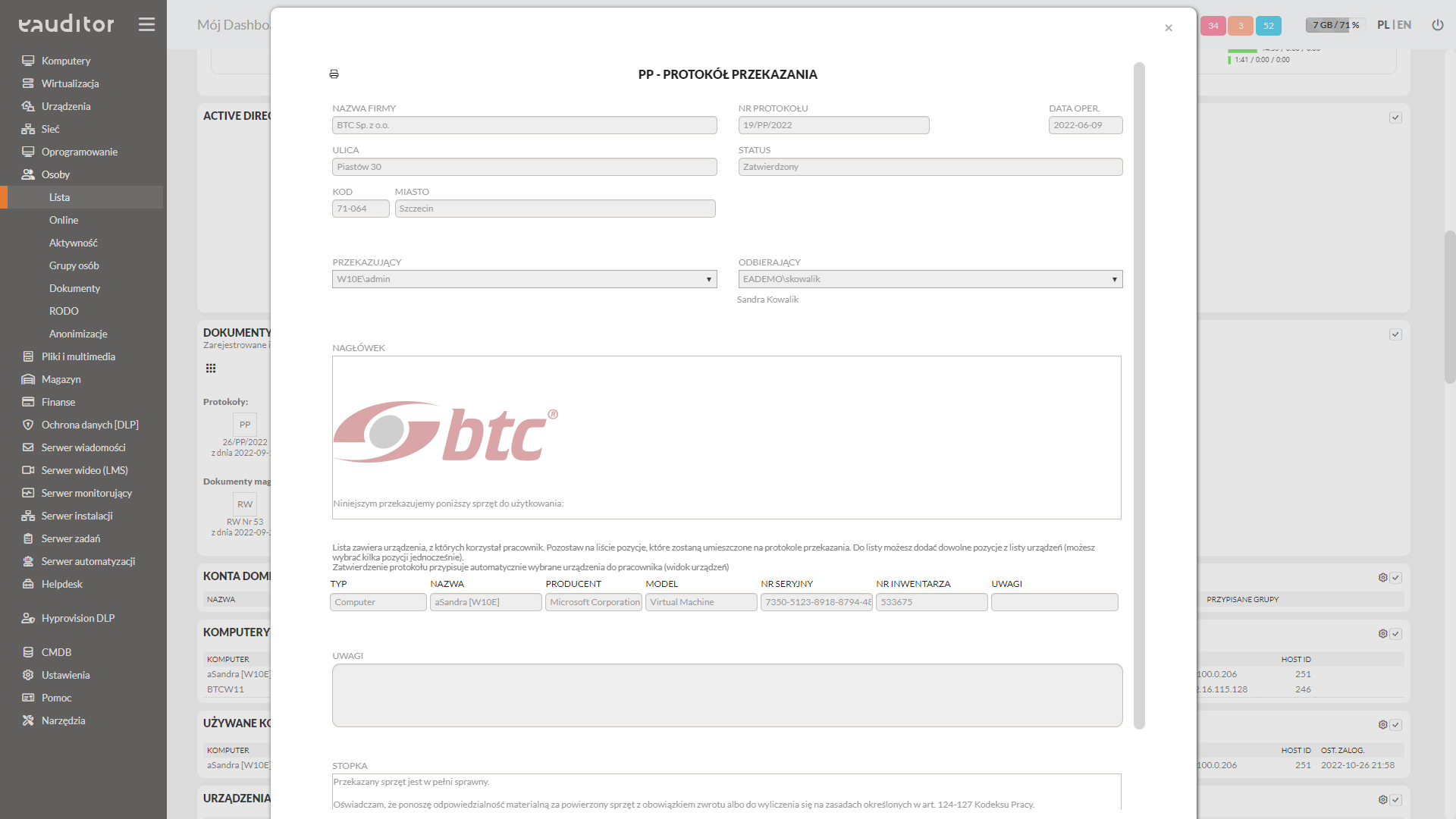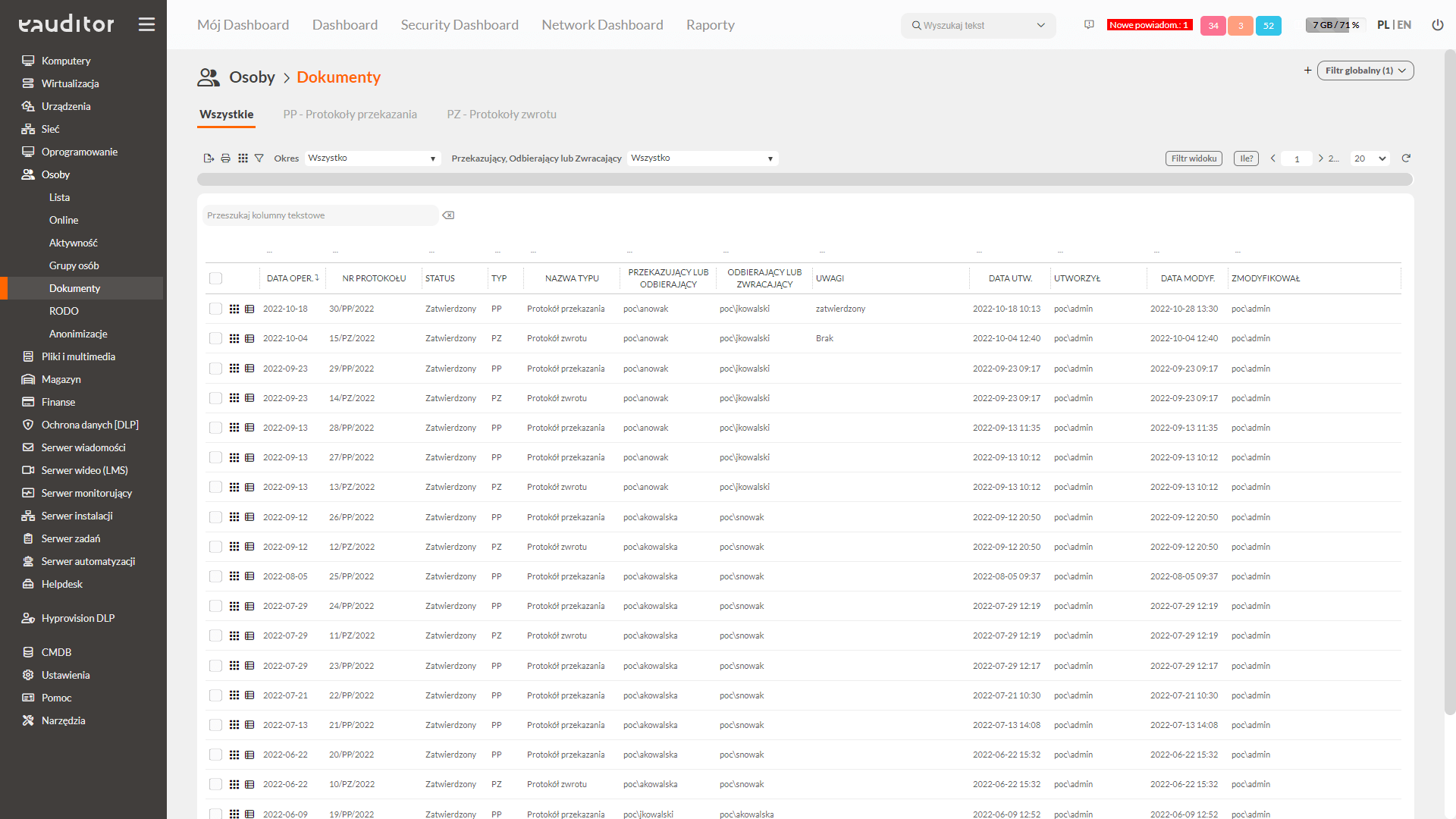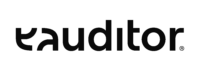Protokół przekazania sprzętu komputerowego
Protokoły przekazania i zwrotu sprzętu IT w 20 sekund
Tu znajdziesz odpowiedzi na pytania
- Jakie protokoły przekazania sprzętu są niezbędne w dziale IT oraz jakie informacje powinny zawierać?
- Jak w prosty i szybki sposób generować protokół przekazania sprzętu komputerowego?
- Jak szybko generować protokoły zwrotu sprzętu IT z jednoczesnym przekazaniem ich nowemu pracownikowi?
- W jaki sposób wykorzystać monitorowanie komputerów i użytkowników do generowania protokołów?
- W jaki sposób powiązać wygenerowanie protokołu z fizycznym przypisaniem urządzenia do pracownika?
- Jak zautomatyzować proces przekazywania i zwrotu sprzętu IT?
- Ile czasu zajmuje wygenerowanie protokołów w systemie eAuditor?
Ułatwienie pracy administratorom IT
Przygotowywanie protokołów przekazania sprzętu pracownikom oraz późniejszy proces „pilnowania” ruchu sprzętu jest bardzo czasochłonny i uciążliwy. Niestety – z przyczyn formalnych – zalecany i wymagany. Według naszego badania przeprowadzonego wśród kilku tysięcy organizacji, wiele podmiotów rezygnuje z przygotowywania protokołów z uwagi na brak wystarczających zasobów ludzkich w działach IT oraz zautomatyzowania tych procesów. To umożliwia udokumentowanie wielu formalności zwłaszcza w momencie kontroli związanych z przekazaniem sprzętu.
Rodzaje protokołów
Podstawowe rodzaje protokołów (absolutne minimum) to protokół przekazania sprzętu komputerowego oraz protokół zwrotu sprzętu komputerowego.
System eAuditor wspiera następujące rodzaje protokołów:
- PP – Protokół Przekazania Sprzętu (związany z powierzeniem pracownikowi mienia),
- PZ – Protokół Zwrotu (związany z odbiorem sprzętu od pracownika),
- PZ + PP – Protokół Zwrotu + Protokół Przekazania
Kluczowe założenia
W celu utrzymaniu spójności i logiki w procesie zarządzania zasobami IT należy przyjąć następujące założenia:
- jeden protokół może zawierać wiele pozycji (możemy wydać kilka pozycji za jednym razem),
- jeden pracownik może mieć wiele protokołów (różny sprzęt wydany w różnym czasie),
- jedna pozycja sprzętu może być wydana w danym momencie tylko jednej osobie (za dany zasób odpowiada w danym momencie wyłącznie jeden pracownik),
- wygenerowanie dokumentu protokołu skutkuje automatycznym utworzeniem, bądź usunięciem relacji pracownik – urządzenie (taki mechanizm zapewnia, że zawsze wiadomo, jakim sprzętem dysponuje pracownik oraz do kogo należy dany sprzęt),
- protokoły można modyfikować w każdym czasie (gdy zachodzi konieczność dopisania, np. uwag dotyczących wydanego bądź zdanego sprzętu komputerowego),
- dane w protokołach odzwierciedlają rzeczywiste wartości w momencie generowania dokumentu (należy trzymać zapisy historyczne),
- protokoły można drukować w każdym czasie (np. można wydrukować protokół historyczny).
Zawartość protokołów
Protokoły zawierają relacje pracownik – urządzenie, co skutkuje odpowiednimi zależnościami w systemie informatycznym eAuditor.
Absolutne minimum to: Przekazujący, Odbierający, Data, Identyfikator sprzętu (np. numer inwentarzowy), numer seryjny, podpis przekazującego, podpis odbierającego.
W protokole powinno być miejsce na uwagi do danej pozycji sprzętu, do całego protokołu oraz możliwość dołączenia wybranych załączników. Załącznikami mogą być fotografie, notatki, protokoły z napraw, zestawienie usterek czy uwagi zwracającego.
Protokół w wersji rozszerzonej może zawierać dodatkowo kod paskowy 1D lub 2D. W systemie eAuditor rodzaj drukowanego kodu zależy od ustawień globalnych w konfiguracji systemu. W każdej chwili można dokonać zmiany typu kodu, a system przebuduje wszystkie wygenerowane wcześniej kody.
Protokół może zawierać również:
- wartość księgową poszczególnych pozycji w momencie przekazania (wydania),
- notkę prawną o odpowiedzialności pracownika,
- wskazówki co zrobić w przypadku zagubienia, bądź uszkodzenia sprzętu.
Automatyzacja procesu przygotowania protokołów
Możliwe są rożne sposoby korzystania z funkcjonalności generowania protokołów w systemie eAuditor:
- Ewidencja sprzętu w systemie eAuditor (manualna, automatyczna, z importu) – następnym krokiem jest przygotowanie protokołów przekazania sprzętu dla pracowników wraz z automatycznym przypisaniem urządzeń do pracowników.
- Ewidencja sprzętu w systemie eAuditor poprzez przypisanie sprzętu do pracowników w oparciu o wbudowany algorytm sugestii przypisania (przypisz urządzenia nieprzypisane do ostatnich użytkowników) – następnie odbywa się sprawdzenie i wygenerowanie protokołów przekazania.
- Model mieszany wykorzystujący oba powyższe warianty.
Czas na wygenerowanie protokołów dla pracowników
Funkcjonalność generowania protokołów w systemie eAuditor została tak opracowana, aby zminimalizować czas niezbędny na przygotowanie i wydruk protokołu, przy zachowaniu maksymalnej automatyki procesu oraz szerokiej konfigurowalności.
Przygotowanie i wydruk jednego protokołu zajmuje poniżej 20 sekund.
Dane wejściowe do protokołów
W celu wygenerowania protokołów należy:
- posiadać w systemie eAuditor dane pracowników korzystających z komputerów (np. włączona synchronizacja z Microsoft AD) w zakresie „Imię”, „Nazwisko”. Będą one wykorzystane jako dane osoby odbierającej lub zwracającej sprzęt.
- posiadać (opcjonalnie) włączony mechanizm monitorowania urządzeń USB (w przypadku gdy w protokołach mają być uwzględnione inne urządzenia, np. pamięci masowe USB, aparaty fotograficzne, telefony itp.). Wykorzystanie tego mechanizmu pozwoli na sugerowanie zawartości pozycji w protokole w stosunku do każdego pracownika oraz każdego zasobu.
Protokół przekazania sprzętu (PP)
W celu utworzenia protokołu przekazania sprzętu należy:
- Wejść w widok Osoby > Osoby i wybrać osobę. Sekcja „Dokumenty” zawiera listę wszystkich wygenerowanych dokumentów. W przypadku braku dokumentów sekcja będzie pusta.
- Wybrać z tabliczki sekcji „Dokumenty” opcję „PP – Utwórz protokół przekazania”. System wyświetla makietę protokołu przekazania z elementami:
– nazwa dokumentu,
– numer dokumentu (generowany automatycznie),
– status (zatwierdzony, niezatwierdzony),
– nazwa podmiotu (zmiana nazwy spowoduje zapisanie celem użycia w przyszłych dokumentach),
– przekazujący (system podpowiada dane osoby zalogowanej do systemu),
– odbierający (dane osoby odbierającej),
– nagłówek (nagłówek dokumentu i treść nagłówka zostaną zapisane z dokumentem),
– lista urządzeń w protokole. Lista zawiera odpowiednio oznaczone pozycje: urządzenia przypisane już do użytkownika ale niewystępujące w protokole, urządzenia wykorzystywane przez użytkownika, ale niewydane innemu użytkownikowi. Do listy można dodać dowolne urządzenia, które nie zostały jeszcze wydane.
– uwagi – miejsce na wpisanie uwag do protokołu,
– załączniki –dowolne załączniki, np. zdjęcia, faktury, protokoły i notatki,
– stopka (stopka dokumentu i treść stopki zostaną zapisane z dokumentem).
- Zaktualizować szablon dokumentu (może to być np. dokument sprzedaży) poprzez wypełnienie go niezbędną treścią, datą, załącznikami oraz pozycjami urządzeń.
- Zapisać dokument. Zapisanie dokumentu skutkuje utworzeniem dokumentu w repozytorium dokumentów (sekcja Osoby > Dokumenty) oraz automatycznym przypisaniem urządzeń z protokołu do użytkownika.
Uwaga: Urządzeń wydanych protokołem PP nie będzie można wydać innemu pracownikowi, bez wcześniejszego wygenerowania protokołu zwrotu (PZ). Zapisany dokument można podglądać na liście dokumentów pracownika, w widoku urządzeń, w widoku komputerów oraz na liście dokumentów.
Protokół zwrotu (PZ)
W celu utworzenia protokołu zwrotu należy:
- Wejść w widok Osoby > Osoby,
- Wejść w sekcję „Dokumenty”. Sekcja zawiera listę wszystkich wygenerowanych dokumentów,
- Wybrać opcję „PZ – Utwórz protokół zwrotu”. System wyświetla makietę protokołu zwrotu z elementami:
– nazwa dokumentu,
– numer dokumentu (generowany automatycznie),
– status (zatwierdzony, niezatwierdzony),
– nazwa podmiotu (zmiana nazwy spowoduje zapisanie celem użycia w przyszłych dokumentach),
– przyjmujący (system podpowiada dane osoby zalogowanej do systemu),
– zwracający (dane osoby zwracającej),
– nagłówek (nagłówek dokumentu i treść nagłówka zostaną zapisane z dokumentem),
– lista urządzeń w protokole zbudowana w oparciu o aktualny stan posiadania pracownika. Jeśli pracownik otrzymał w różnym czasie urządzenia (wiele protokołów przekazania), to na liście pojawią się pozycje ze wszystkich protokołów wraz z podaniem numeru protokołu oraz daty protokołu,
– uwagi – miejsce na wpisanie uwag do protokołu,
– załączniki – dowolne załączniki, np. zdjęcia, faktury, protokoły i notatki,
– stopka (stopka dokumentu i treść stopki zostaną zapisane z dokumentem).
- Zaktualizować plik poprzez wypełnienie niezbędną treścią, datą, załącznikami oraz wybraniem pozycji, które pracownika zwraca.
- Zapisać plik. Zapisanie dokumentu skutkuje utworzeniem dokumentu w repozytorium oraz automatycznym odłączeniem urządzeń do użytkownika.
Uwaga: Urządzenia te będzie można wydać innemu pracownikowi. Zapisany dokument można podglądać i drukować z poziomu listy dokumentów pracownika, w widoku urządzeń, na liście dokumentów.
Protokół zwrotu + protokół przekazania
W celu utworzenia protokołu zwrotu należy:
- Wejść na widok Osoby > Osoby,
- Wejść do sekcji „Dokumenty”. Sekcja zawiera listę wszystkich wygenerowanych dokumentów,
- Wybrać opcję „PZ+PP – Utwórz protokół zwrotu i protokół przekazania”. System wyświetla makietę protokołu zwrotu z elementami:
– nazwa dokumentu,
– numer dokumentu (generowany automatycznie),
– status (zatwierdzony, niezatwierdzony),
– nazwa podmiotu (zmiana nazwy spowoduje zapisanie celem użycia w przyszłych dokumentach),
– przekazujący (system podpowiada dane osoby zalogowanej do systemu),
– zwracający (dane osoby zwracającej),
– odbierający (dane osoby odbierającej),
– nagłówek (nagłówek i treść nagłówka zostaną zapisane z dokumentem),
– lista urządzeń w protokole zbudowana w oparciu o stan posiadania pracownika. Jeśli użytkownik otrzymał w różnym czasie urządzenia (wiele protokołów przekazania), to na liście pojawią się pozycje ze wszystkich protokołów wraz z podaniem numeru protokołu oraz daty protokołu,
– uwagi – miejsce na wpisanie uwag do protokołu,
– załączniki – dowolne załączniki, np. zdjęcia, faktury, protokoły i notatki,
– stopka (stopka i treść stopki zostaną zapisane z dokumentem).
- Zaktualizować dokument poprzez wypełnienie niezbędną treścią, datą, załącznikami oraz wybraniem pozycji, które są przez pracownika zwracane jednocześnie będą wydane drugiemu pracownikowi.
- Zapisać dokument. Zapisanie dokumentu skutkuje utworzeniem w repozytorium dwóch dokumentów (PZ – protokół Zwrotu oraz PP – Protokół Przekazania) oraz automatycznym odłączeniem urządzeń od pracownika zwracającego i przypisaniem ich do pracownika odbierającego. Zapisany plik można podglądać na liście dokumentów pracowników, w widoku urządzeń, na liście dokumentów
Inne metody generowania protokołów
Protokoły można również generować z innych opcji (miejsc) systemu:
- z widoku listy urządzeń,
- z widoków listy komputerów,
- z informacji szczegółowej komputera,
- z informacji szczegółowej urządzenia.
W zależności od miejsca generacji dokumentu, system podpowiada jedno lub wiele urządzeń / komputerów. Na przykład w sytuacji gdy generujemy protokół (PP) z informacji szczegółowej komputera, w protokole umieszczony zostanie domyślnie wybrany komputer oraz wszystkie niewydane do tej pory urządzenia, które są przypisane do tego urządzenia. Lista pozycji protokołu jest modyfikowalna.
W przypadku generacji protokołu zwrotu (PZ) z poziomu listy komputerów w protokole zostanie wyświetlona zostanie lista zawierająca zwracany komputer oraz inne wydane urządzenia powiązane z komputerem. Listę można modyfikować, np. uzupełnić dodatkowymi pozycjami lub wyłączyć wybrane pozycje.
Wydruk protokołów
Utworzone protokoły są zapisywane do repozytorium w momencie ich utworzenia, zatem możliwy jest historyczny wydruk protokołu i będzie on tożsamy z wcześniej wydrukowanym oryginałem.
Protokoły można drukować z poziomu:
- repozytorium protokołów (Osoby > Dokumenty),
- podglądu danego protokołu,
- informacji szczegółowej urządzenia,
- informacji szczegółowej komputera.
Raporty (wydrukowane protokoły) są dostępne w dwóch wersjach: podstawowej i rozszerzonej. Zawartości i układ protokołów są modyfikowane za pośrednictwem edytora SAP Crystal Reports.
Może Cię zainteresować